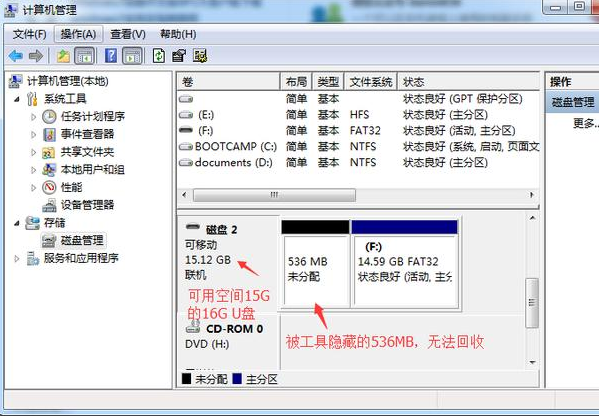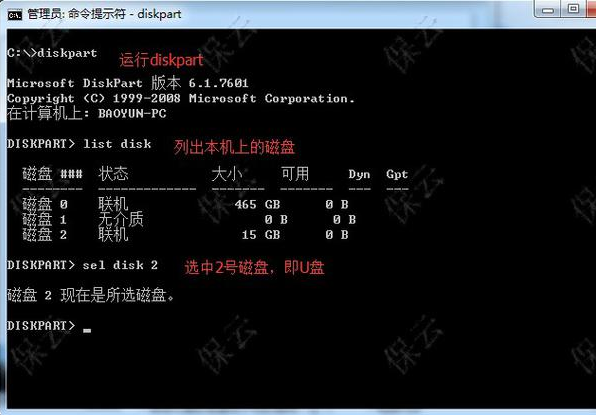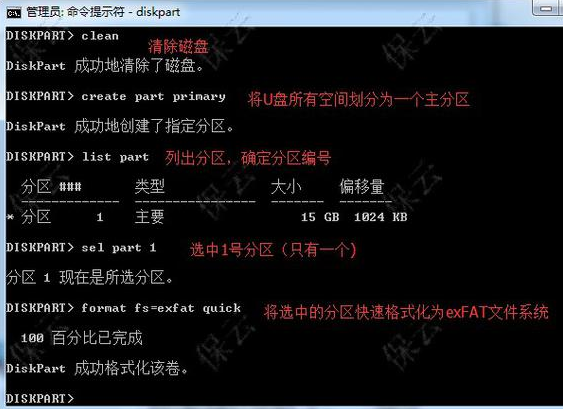會使用U盤裝系統的網友們,應該知道某某U盤助理類似的PE工具,操作過U盤之後,U盤的可用空間會縮小。格式化U盤不能解決問題,因為我們格式化的僅僅 是U盤上看得見的分區。U盤工具本身一般都帶有重置功能,讓U盤恢復到初始狀態,可不巧的是電腦上早已沒有這個工具了怎麼辦?
另外,我們可以在windows磁盤管理中看到被工具隱藏的空間,但無法操作回收這個空間。
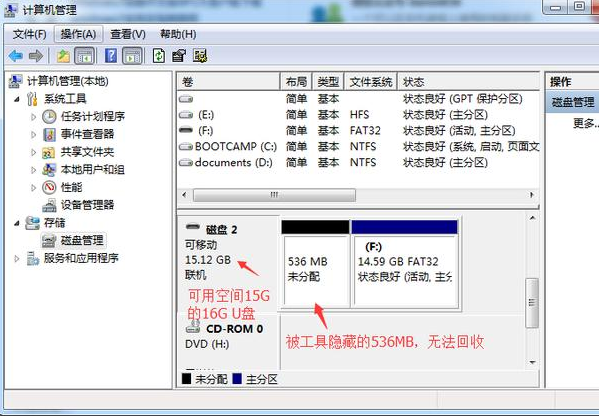
接下來我們一起看看如何使用windows vista以上系統自帶的diskpart工具回收這部分空間。
注:U盤數據會完全丟失,請做好備份
1、打開命令提示符窗口,執行diskpart,啟動該工具。
2、list disk 命令,查看本機上的磁盤,並確定U盤編號(本例中是2)。
注:磁盤編號以0開始
3、sel disk 2,選中U盤作為操作目標,或者說將操作焦點移到U盤上。
注:sel 是select的縮寫,使用全稱也可以。
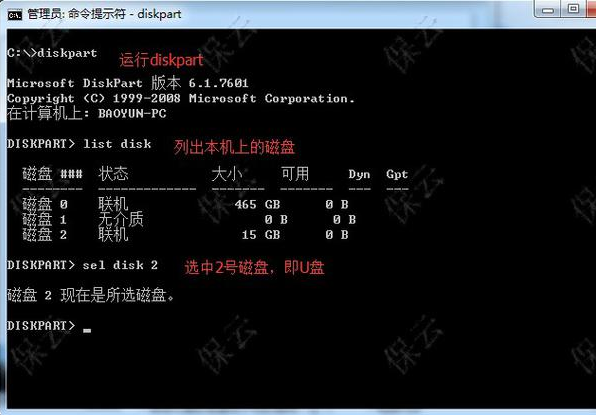
4、clean,清除磁盤,這個時候,磁盤上的所有分區都被清理掉,空間處於未分配狀態。
5、create part primary,將U盤所有空間都劃分成一個主分區(primary)。
注:part是partition的縮寫,使用全稱也可以。
6、list part,列出當前U盤的所有分區,並確定分區編號。
由於我們只給U盤劃分了一個分區,且分區編號是從1開始的,所以熟練的情況可以直接執行下一條命令。
7、sel part 1,選中第一分區作為操作目標,或者說將操作焦點移動到第一分區。
8、format fs=exFAT quick,將選中的分區快速(quick)格式化(format)為exFAT文件系統。
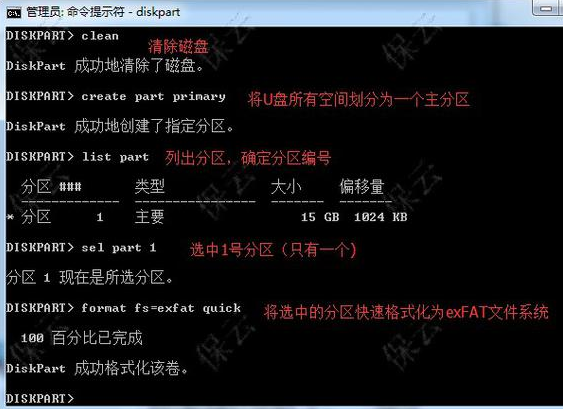
好了,這回所有可用空間都回來啦。
本文來自於【系統之家】 www.xp85.com